やること
macOSのWi-FiのON OFFの切り替え方法は、デフォルトだと3パターンある。
- メニューバー右上のWI-FIアイコンから
- システム環境設定のネットワークから
- ターミナルからシェルスクリプトを実行
私はWI-FIのON OFFを連続で切り替えることがよくあるので、(ネットワークの不調で…)いずれの方法も煩わしく感じていました。
そこで、WI-FIのON OFFをショートカットキーに割り当てると、切り替えが非常に楽になったので、その方法をご紹介します。
使用ツール
Automator(Macのプリインストールアプリケーション)のみ
「Bettertouchtool」等は有名で過去使用していたこともありますが、個人的にショートカットキーのためだけに新たにアプリケーションを入れるのは好きではないので、今回は使用しません。
手順
AutomatorにてWI-FIをONにするサービスを作成
アプリケーションからAutomatorを起動します。
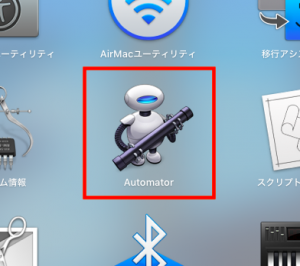
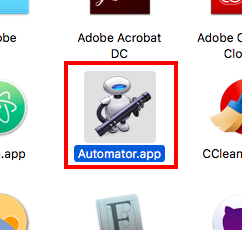
書類の種類は、サービスを選択します。
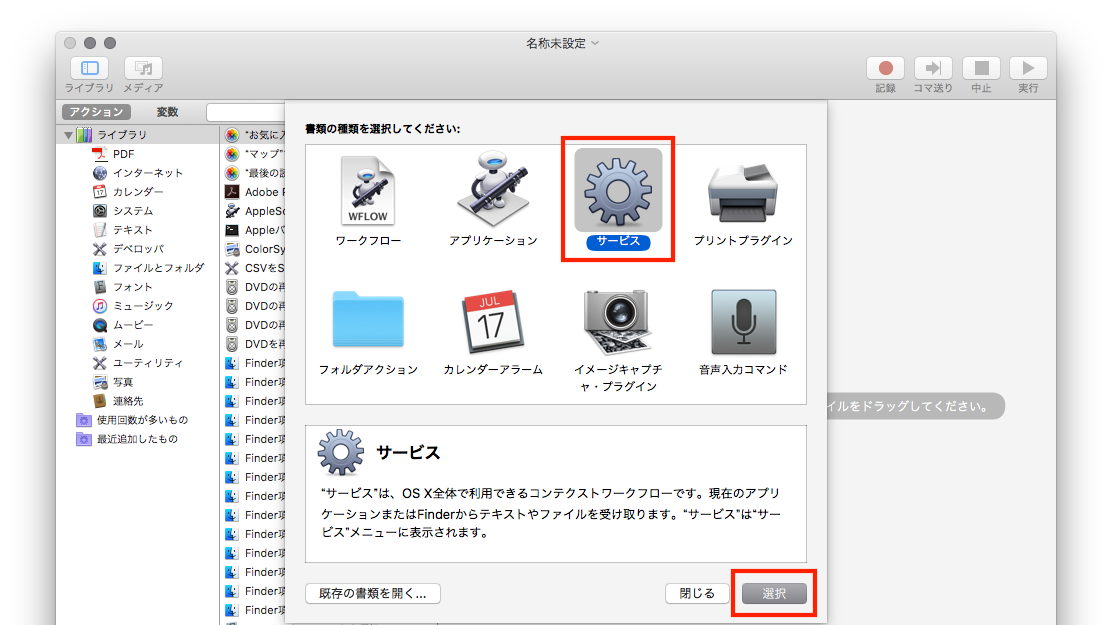
左のアクション一覧から「シェルスクリプトを実行」を見つけて、ダブルクリックします。
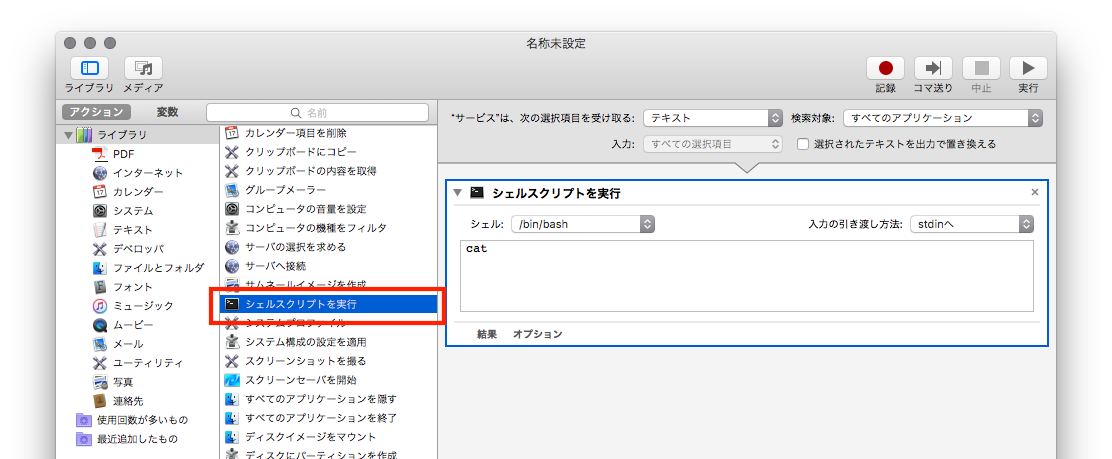
サービスの受け取る項目は「入力なし」を選択します。
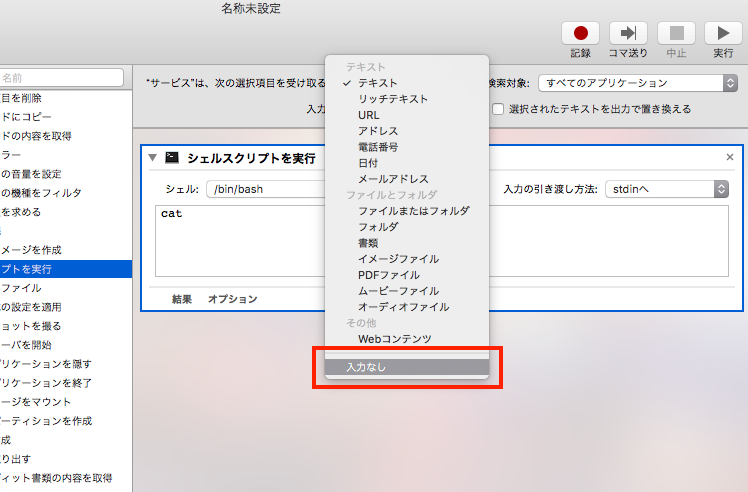
「cat」と書かれているところに、「cat」を消して、以下、WI-FIをONにするシェルスクリプトを入力します。
# WI-FIをONにするシェルスクリプト
networksetup -setairportpower en0 on
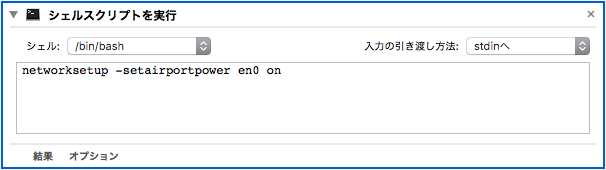
試しに右上の「実行」で入力したシェルスクリプトを動かしてみてください。問題なさそうでしたら、名前をつけて保存します。
名前は「WI-FIをONにする」としました。
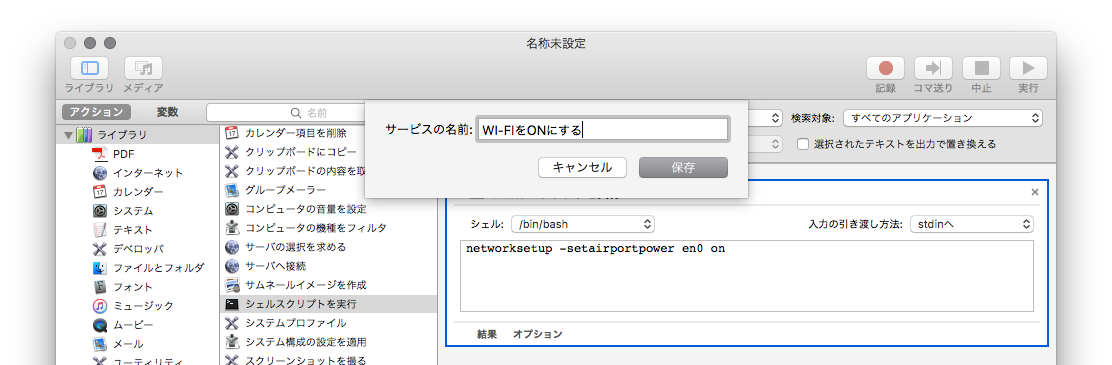
AutomatorにてWI-FIをOFFにするサービスを作成
上記と同じ手順で、WI-FIをOFFにするサービスも作成します。
書類の種類は、サービスを選択。
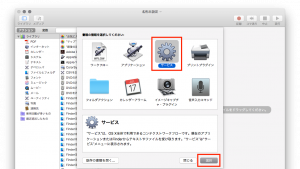
「シェルスクリプトを実行」を見つけて、ダブルクリック。
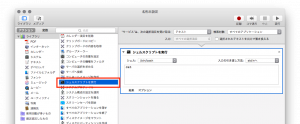
サービスの受け取る項目は「入力なし」。
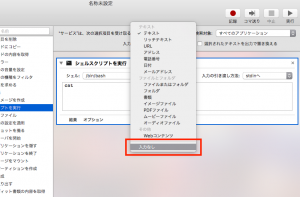
「cat」を消して、以下、WI-FIをOFFにするシェルスクリプトを入力します。
# WI-FIをOFFにするシェルスクリプト
networksetup -setairportpower en0 off
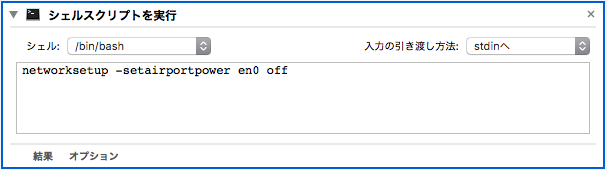
名前をつけて保存します。名前は「WI-FIをOFFにする」としました。
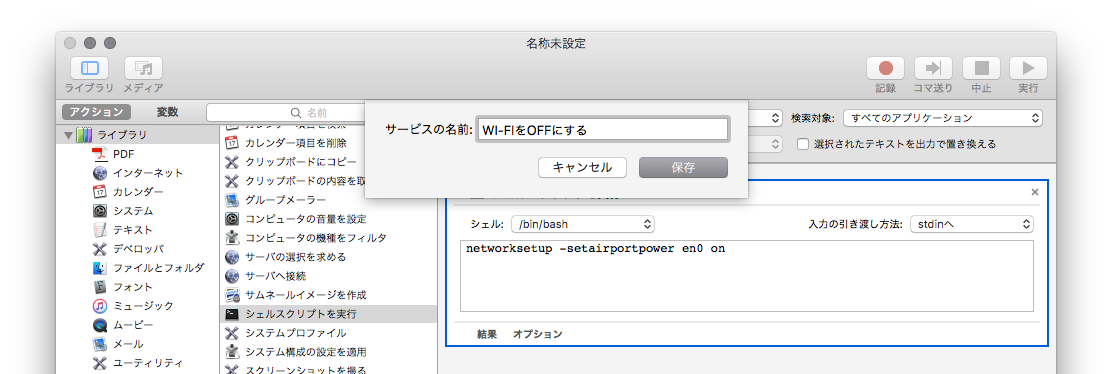
サービスの作成は以上です。
今作成したサービスは、/Users/ユーザー名/Library/Servicesの中に保存されています。削除の際はここから削除できます。
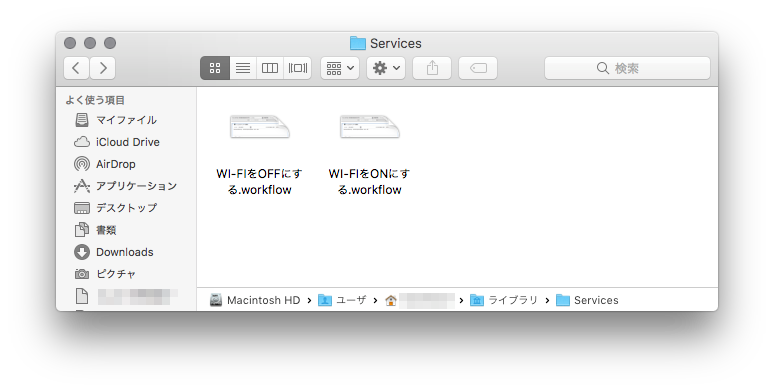
サービスにショートカットキーを割り当てる
システム環境設定 > キーボード > ショートカット > サービス 内に先ほど作成したサービスがあると思います。
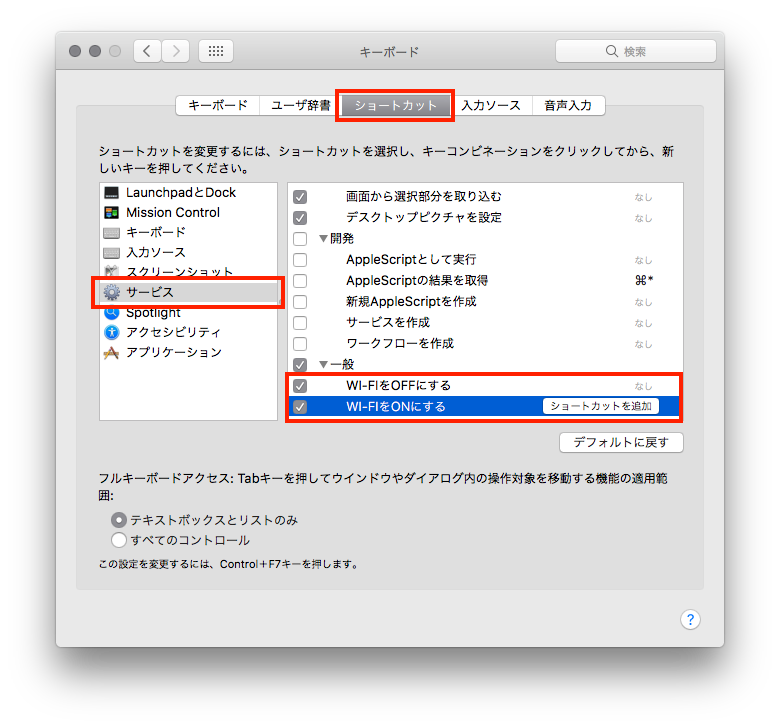
ここでON OFFにそれぞれショートカットを追加します。
私は、すでにあるショートカットキーの組み合わせと被らぬよう、
option + command + [
option + command + @
としました。

以上、これで素早くWI-FI ON OFFの切り替えができるようになりました。

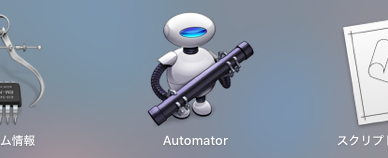
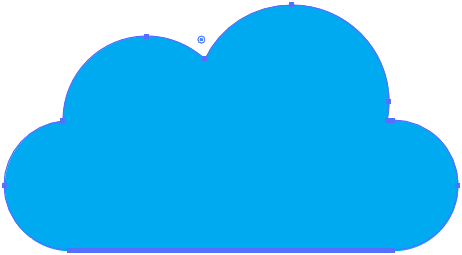
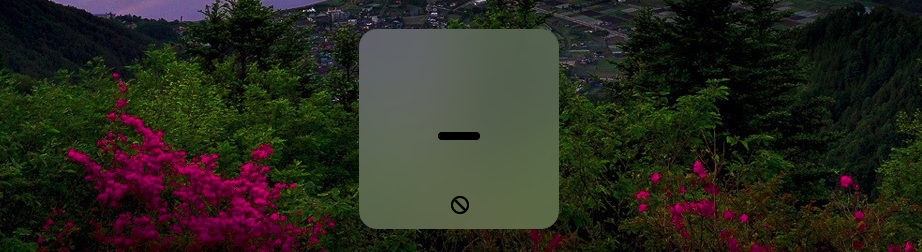
コメント